![]()
![]()
![]()
開いた、もしくは閉じたスプラインを作画します。
コマンドへのアクセス
コマンド入力 : spline
エイリアス : spl
メニューバー: 作成 | スプライン
ツールバー: 作成 | ![]()
: spline
コマンドバーの表示:
スプラインの最初の点: (1点を指定するか、x,y 座標を入力します。)
2点目: (2点目を指定します。)
次の点をセット、または [閉じる(C)/フィット誤差(F)]: (次の点を指定するか、オプションを入力します。)
次の点をセット、または [閉じる(C)/フィット誤差(F)]: (次の点を指定するか、オプションを入力するか、Enterキーを押してスプラインを終了します。)
接線方向の始点を指示: (1点を指定します。接線方向の始点を指定しない場合は、Enterキーを押します。)
接線方向の終了点を指示: (1点を指定します。接線方向の終了点を指定しない場合は、Enterキーを押します。)
コマンドオプション
|
オプション |
説明 |
|
接続の始点を指定します。 1点を選択するか、X,Y 座標を入力します。 |
|
|
スプラインの最初の頂点を指定します。 |
|
|
次の頂点を指定します。
Enterを押すまでこのプロンプトを繰り返します。 |
|
|
スプラインを終了します。終了の点と開始の点が加えます
既存のスプラインを開くまたは閉じるには、スプライン選択し、プロパティバーで 閉 プロパティを編集します。 |
|
|
スプラインが密接に頂点にどうマッチしているかを指定します。 フィットの許容差 (作図単位で) を入力 - 0 以上の値を入力します。
|
|
|
開始点に接線を位置します。 このオプションを無視するには、Enterキーを押します。 |
|
|
終点に接線を配置します。 このオプションを無視するには、Enterキーを押します。 |
手順
グリップ編集
開いたスプラインや閉じたスプラインをグリップで直接編集することができます。フィット点または制御点を使いグリップ編集を行えます。プロパティバー のスプラインのメソッド オプションで フィット点 または 制御点 を選択します。スプラインの CV フレーム プロパティで、制御点フレームの表示と非表示を切り替えます。
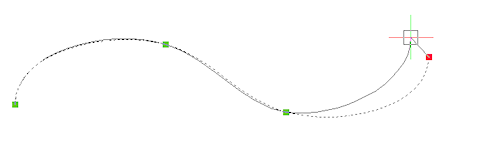
メソッド = フィット点
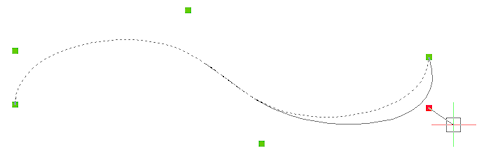
メソッド = 制御点、CVフレーム = 非表示
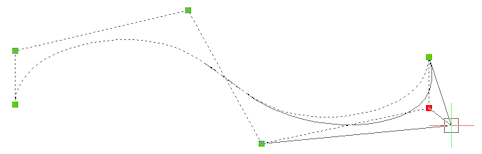
メソッド = 制御点、CVフレーム = 表示
スプライン選択各々のフィット点をグリップしたり頂点を制御します。
グリップをドラッグしてスプラインをストレッチします。
関連コマンド
PEdit - ポリラインをスプラインに変換します。
Splinedit - スプラインのプロパティを変更したり、スプラインをポリラインに変換します。
Helix - 2D螺旋、または3D螺旋を作成します。
| © Bricsys NV. All rights reserved. |